笔记本电脑锁屏设置 如何设置电脑锁屏密码
在如今信息安全日益受到重视的时代,为了保护个人隐私和重要数据,设置电脑锁屏密码显得尤为重要,笔记本电脑作为我们日常生活和工作中不可或缺的工具,如何设置一个安全可靠的锁屏密码成为了每位用户必须要考虑的问题。在这个过程中,我们需要注意密码的复杂性和定期更换,以及避免使用过于简单的密码,从而保障个人信息的安全和隐私。
具体方法:
1.首先打开自己的电脑,在桌面左下角找到开始菜单。点击开始菜单,在弹出的窗口界面中找到控制面板,如图:
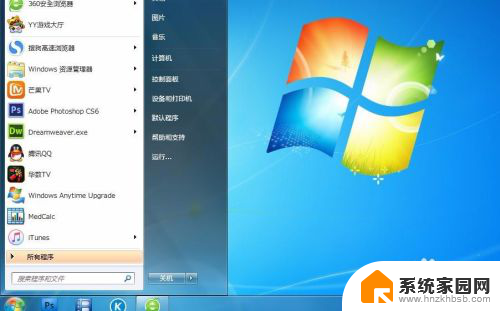
2.点击进入控制面板之后,会弹出控制面板设置窗口,里边有很多选项,我们选择用户账户和家庭安全,如图:
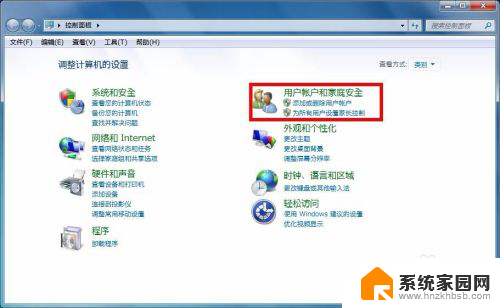
3.选择之后会弹出用户账户和家庭安全设置的窗口,在这里我们找到用户账户选项,然后选择它,如图:
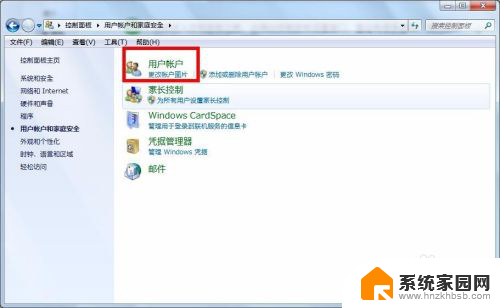
4.进去之后我们选择管理账户,然后为此账户创建密码。在弹出的设置密码窗口,我们输入我们能记住的密码,当然是输入两遍,最下面一行可以设置一个密码提示,为了防止忘记密码,可以设一个能提醒自己的提示,设置好之后点创建密码,密码就设置好了。
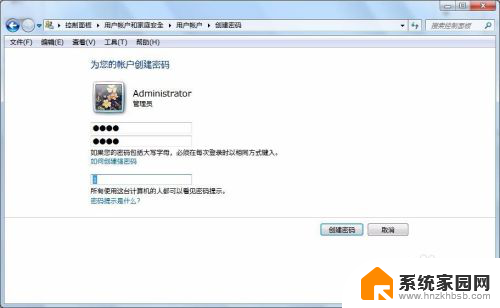
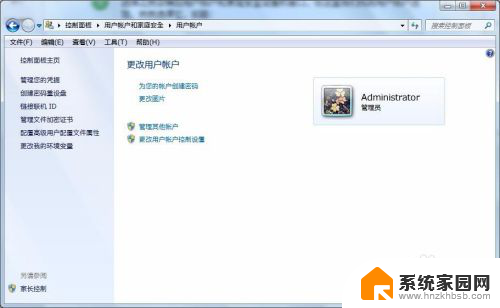
5.设置好密码之后,我们在电脑桌面上右击,然后在弹出的右键菜单中,选择“个性化”,如图:

6.在弹出的个性化设置窗口,我们找到屏幕保护程序,然后选择它。如图:
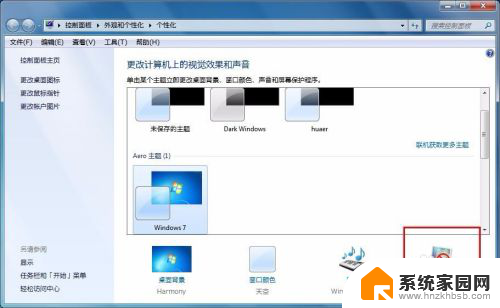
7.在屏幕保护程序设置窗口,我们选择一项屏保内容。然后设定好等待的时间,也就是多长时间不操作电脑就会自动屏幕保护,设置好之后点应用,然后确定。这样就设置好了。
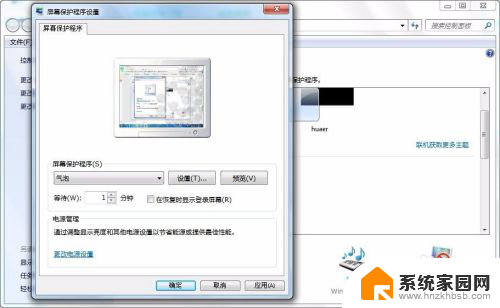
以上就是笔记本电脑锁屏设置的全部内容,如果你也遇到相同情况,可以参照小编的方法来处理,希望对大家有所帮助。
笔记本电脑锁屏设置 如何设置电脑锁屏密码相关教程
- 笔记本电脑怎么加密码锁屏 笔记本电脑如何设置锁屏密码
- 笔记本电脑设置锁屏密码怎么设置 笔记本电脑如何设置锁屏密码
- 笔记本加密码怎么设置锁屏密码 笔记本电脑如何设置锁屏密码
- 华为笔记本电脑如何设置密码锁屏 华为笔记本锁屏密码设置教程
- 笔记本电脑如何设置屏幕密码 笔记本电脑如何设置锁屏密码
- 电脑锁屏如何设置密码 电脑锁屏密码设置方法
- 电脑桌面怎么设置锁屏密码 如何设置电脑锁屏密码
- 如何在电脑上设置锁屏密码 电脑锁屏密码设置技巧
- 锁屏密码如何设置 如何在电脑上设置安全的锁屏密码
- 笔记本电脑怎么设置屏幕密码 笔记本电脑如何设置锁屏密码
- 台式电脑连接hdmi 电脑连接显示器的HDMI线怎么插
- 电脑微信怎么在手机上退出登录 手机怎么退出电脑上的微信登录
- 打开检查作业 如何使用微信小程序检查作业
- 电脑突然要求激活windows 如何解决电脑激活Windows问题
- 电脑输入密码提示错误 电脑密码输入正确却提示密码错误
- 电脑哪个键关机 电脑关机的简便方法是什么
电脑教程推荐